![]() Windows 11 で右クリックで現れる「ショートカットメニュー」を従来のメニューにできますか?
Windows 11 で右クリックで現れる「ショートカットメニュー」を従来のメニューにできますか?
![]() 「Shift」キーを押しながら右クリックすることで可能です。
「Shift」キーを押しながら右クリックすることで可能です。
Windows 11 でファイルやフォルダーを右クリックして現れるメニュー「ショートカットメニュー(右クリックメニュー)」が変わりました。
そのことは以下の記事でも詳しく紹介しています。
この中で Windows 11 でも Windows 10 で使っていた従来のメニューを開く方法として次の2つを挙げています。
- Windows 11 の「ショートカットメニュー」で一番下にある「その他のオプションを表示」項目を選択
- ショートカットキー「Shift + F10」
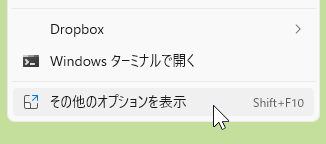
それが今回、Windows 11 の更新プログラム「Windows 11 2022 Update」の適用で新しい操作方法が追加されました。
その方法が
- 「Shift」キーを押しながら「右クリック」
というもので、従来の「右クリック」操作はそのまま、そこに「Shift」キーを押しながら、というキー操作を加えるだけです。
そのため特殊なファンクションキー(F10)を使う「Shift + F10」よりも覚えやすいかもしれません。
◆◇◆
Windows 11 に切り替えてずいぶん経ちますが、ファイルやフォルダーで「(デスクトップに)ショートカットの作成」をしたいときに、従来の「ショートカットメニュー」を使いたいことがよくあります。
![]()
そんなときに Windows 11 の「ショートカットメニュー」一番下にある「その他のオプションを表示」項目を選択することで従来のメニューに切り替えてきましたが、これからは
- 「Shift」キーを押しながら「右クリック」
も結構、使いそうなので、今回、取り上げてみました。
理想では「右ダブルクリック」で従来の「ショートカットメニュー」が現れるようにして欲しかったのですが...。
理解を深めるための「パソコン用語解説」
記事の情報は公開時あるいは更新時のもので、最新情報はリンク先など情報元の公式ページでご確認ください。

